Outlook PST kan niet worden gevonden zegt Office 365
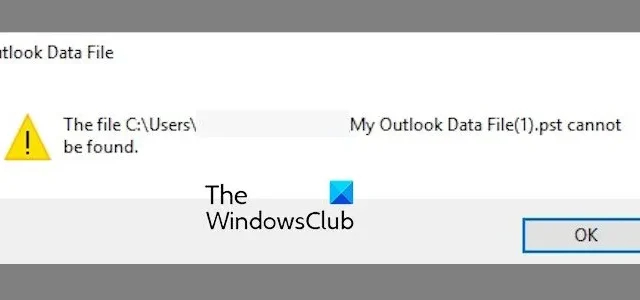
Als Outlook uw PST-bestand niet kan vinden , zal dit bericht u interesseren. PST (Personal Storage Table) is een bestand waarin e-mails, agenda-evenementen en andere gegevens worden opgeslagen in verschillende Microsoft-apps, waaronder Outlook. Dit bestand is essentieel voor het opslaan en laden van uw Outlook-items. Sommige gebruikers hebben echter gemeld dat er geen fout in Outlook PST kan worden gevonden bij het openen van Outlook.
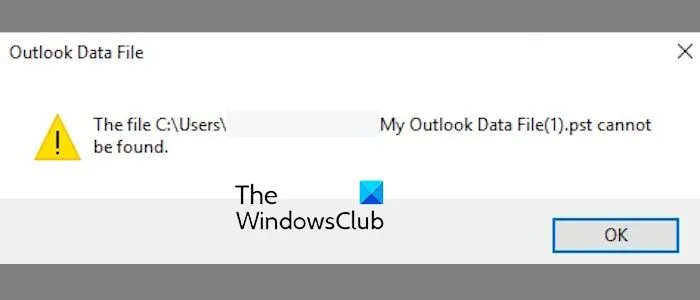
Waarom vindt Outlook mijn PST-bestand niet?
Outlook blijft de fout PST kan niet gevonden worden geven omdat het PST-bestand beschadigd is. Dit kan te wijten zijn aan een grote bestandsgrootte of aan onnodige gegevens in uw inbox. Een andere reden achter deze fout kan het feit zijn dat uw Outlook-app beschadigd is.
Outlook PST kan niet worden gevonden zegt Office 365
Als u steeds de foutmelding krijgt dat het PST-bestand niet kan worden gevonden in Outlook, volgen hier de methoden om de fout op te lossen:
- Controleer uw Outlook-opslag.
- Repareer het PST-bestand met behulp van de tool ScanPST.exe.
- Genereer een nieuw PST-bestand.
- Outlook repareren.
- Gebruik deze registeraanpassing.
1] Controleer uw Outlook-opslag
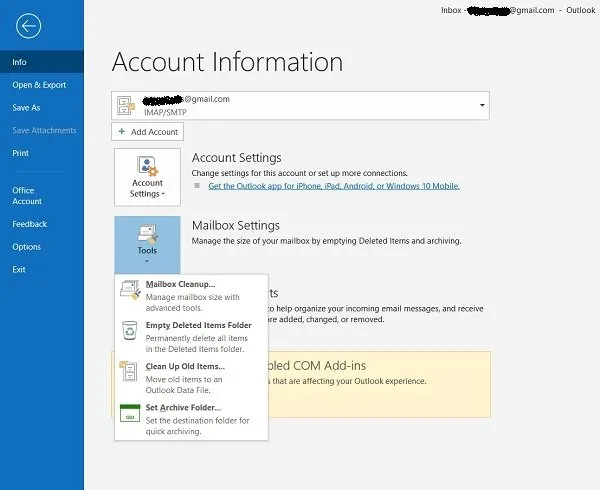
Het kan zijn dat uw Outlook-mailbox overmatige, niet-essentiële gegevens bevat die corruptie van PST-bestanden veroorzaken. Als gevolg hiervan is de kans groot dat u de fout PST-bestand niet gevonden krijgt. Dus als het scenario van toepassing is, ruim dan uw mailbox in Outlook op om onnodige gegevens te verwijderen en kijk vervolgens of de fout is opgelost.
Outlook wordt geleverd met een ingebouwde tool voor het opschonen van postvakken waarmee u opslagruimte in uw inbox kunt vrijmaken. Om het te gebruiken, klikt u op het menu Bestand , gaat u naar Info en tikt u op de vervolgkeuzemenuknop Extra . Selecteer vervolgens het hulpprogramma Mailbox Cleanup en volg de instructies om ongewenste bestanden uit uw inbox te verwijderen.
2] Repareer het PST-bestand met behulp van de tool ScanPST.exe
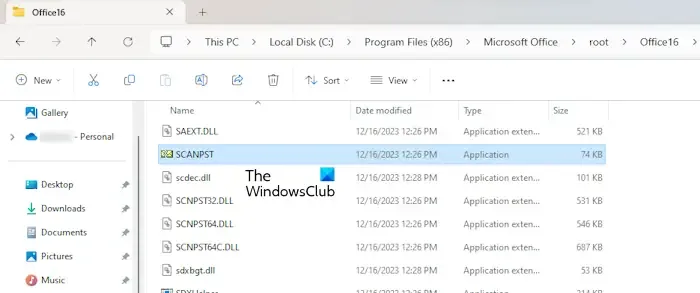
Een ander ding dat u kunt doen om de fout op te lossen, is door uw PST-bestand te repareren met behulp van de Outlook Inbox Repair Tool (ScanPST.exe). Hier ziet u hoe u dat kunt doen:
Druk eerst op Win+E om snel de Verkenner te openen en ga vervolgens naar de onderstaande map:
- C:\Program Files\Microsoft Office\Office\
- C:\Program Files\Microsoft Office\root\Office16\
Zoek vervolgens het bestand ScanPST.exe op de bovenstaande locatie en dubbelklik erop om het hulpprogramma uit te voeren.
Kies in de weergegeven prompt uw ingevoerde PST-bestand en klik op de Start- knop.
Vink daarna het selectievakje Maak een back-up van het gescande bestand aan voordat u het repareert aan en druk op de knop Repareren .
Start uw Outlook-app opnieuw en controleer of de fout is opgelost.
Als alternatief kunt u ook een van deze gratis tools gebruiken om beschadigde PST-bestanden te repareren .
3] Genereer een nieuw PST-bestand
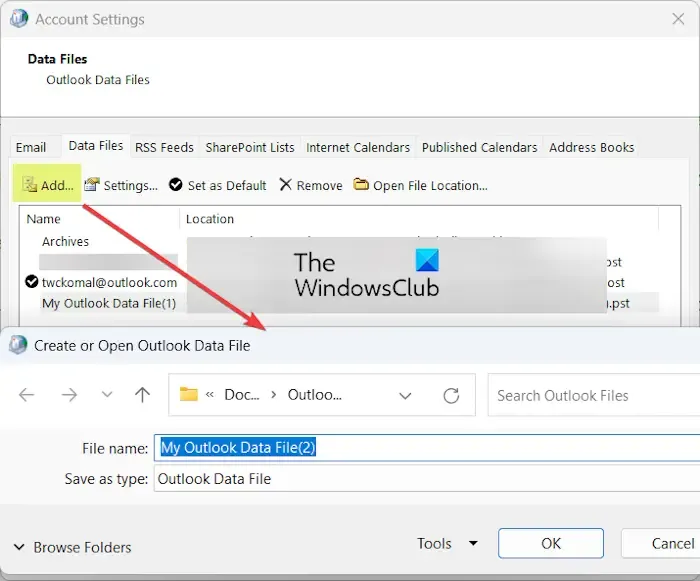
Als de bovenstaande methode niet werkt, moet u een nieuw PST-bestand opnieuw maken en dit vervolgens instellen als het standaardgegevensbestand om de fout Outlook.pst kan niet worden gevonden te herstellen. Hier zijn de stappen om dat te doen:
- Roep eerst het opdrachtvenster Uitvoeren op met Win+R en voer het ” configuratiescherm ” in het vak Openen in.
- Stel in het Configuratiescherm Weergave op in op Grote pictogrammen en klik op Mail (Microsoft Outlook) .
- Druk nu op de knop Profielen weergeven en kies vervolgens uw Outlook-profiel.
- Klik daarna op de knop Eigenschappen en tik vervolgens op de knop Gegevensbestanden .
- Klik op het tabblad Gegevensbestanden op de knop Toevoegen , voer de bestandsnaam van het nieuwe PST-bestand in en druk op de knop OK.
- Zodra het nieuwe PST-bestand is gemaakt, selecteert u het op het tabblad Gegevensbestanden en drukt u op de knop Als standaard instellen om het in te stellen als het nieuwe standaard PST-bestand.
- Start ten slotte Outlook opnieuw op en de fout Outlook.pst kan niet worden gevonden zou nu moeten zijn opgelost.
4] Outlook repareren
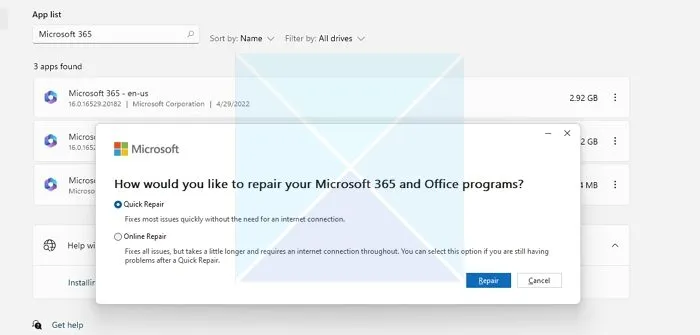
Een andere mogelijkheid dat u de fout Outlook.pst kan niet worden gevonden blijft krijgen, is dat uw Outlook-app zelf beschadigd is. Als het scenario van toepassing is, repareer dan de Outlook-app en kijk of de fout verdwenen is. Om dat te doen, volgt u de onderstaande stappen:
- Sluit Outlook eerst volledig af en open de app Instellingen met Win+I.
- Ga nu naar het tabblad Apps en klik op de optie Geïnstalleerde apps .
- Blader daarna omlaag naar de Microsoft Office- app en druk op de menuknop met drie stippen ernaast.
- Kies vervolgens de knop Wijzigen , selecteer de optie Snelle reparatie of Online reparatie en klik op de knop Repareren .
- Wanneer het proces is voltooid, start u Outlook opnieuw op en controleert u of de fout verdwenen is.
5] Gebruik deze registeraanpassing
Als de fout wordt veroorzaakt door een groot Outlook-gegevensbestand, kunt u proberen de onnodige cache voor PST-bestanden te verkleinen via de Register-editor. Controleer of dit u helpt de fout op te lossen.
Volg nu de onderstaande stappen:
Open eerst Uitvoeren door op Win+R te drukken en voer regedit in het vak Openen in om de Register-editor-app te starten.
Ga nu naar de volgende locatie in de adresbalk:
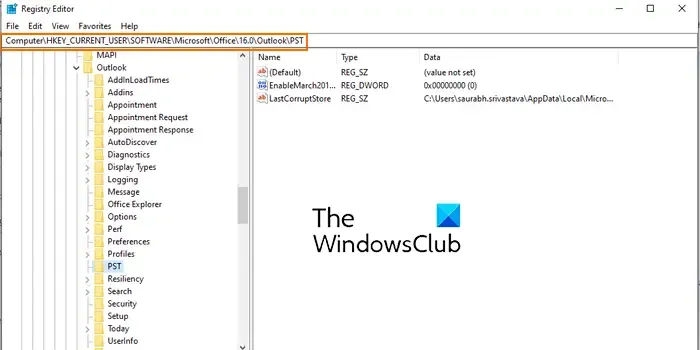
HKEY_CURRENT_USER\Software\Microsoft\Office\16.0\Outlook\PST
16.0 op bovenstaand adres is de versie van Office die op uw computer is geïnstalleerd. Als u een andere versie van Office hebt geïnstalleerd, vervangt u de locatie dienovereenkomstig.
Klik daarna in het rechterdeelvenster met de rechtermuisknop op het lege gebied en klik op de optie Nieuw> DWORD (32-bits) .
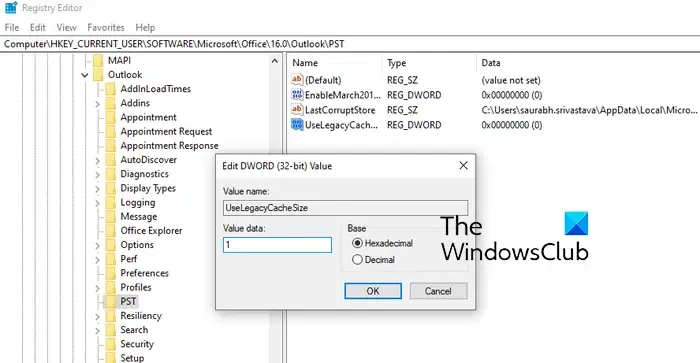
Voer nu UseLegacyCacheSize in als de naam van de nieuw gemaakte DWORD.
Typ vervolgens 1 in het veld Waardegegevens en klik op de knop OK .
Als u klaar bent, start u uw pc opnieuw op om de wijzigingen door te voeren.
Open ten slotte de Outlook-app en kijk of de Outlook.pst-fout niet kan worden gevonden.
Waarom zegt Outlook dat PST-bestand niet kan worden geopend?
Het bestand kan niet worden geopend. Foutmelding in Outlook treedt op wanneer uw Outlook-gegevensbestand beschadigd is. U kunt het OST- of PST-bestand dus repareren met SCANPST.EXE om de fout te herstellen. Het kan ook worden veroorzaakt door ongewenste of verdachte extensies die in uw Outlook zijn geïnstalleerd. Probeer daarom Outlook in de veilige modus te openen en kijk of de fout is verholpen.



Geef een reactie